Windows: Deinstallierte Gadgets zurückholen
 Sie haben eine der Standard-Minianwendungen deinstalliert, die mit Windows7 ausgeliefert werden. Und nun wollen Sie sie doch wieder verwenden? Die Lösung ist ebenso einfach wie gut versteckt.
Sie haben eine der Standard-Minianwendungen deinstalliert, die mit Windows7 ausgeliefert werden. Und nun wollen Sie sie doch wieder verwenden? Die Lösung ist ebenso einfach wie gut versteckt.
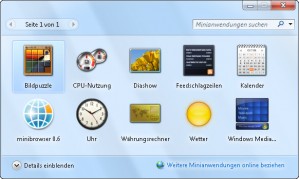 Windows 7 und Vista (für die Seitenleiste) bringen von Hause aus schon ein paar Gadgets mit, zu denen sich beliebig vielen aus dem Netz hinzuinstallieren lassen. Selbstverständlich kann man die Minianwendungen auch wieder deinstallieren, wenn man sie nicht mehr benötigt. (Einfach in der Gadget-Auswahl mit der rechten Maustaste darauf klicken und im Kontextmenü Deinstallieren wählen). Diese Möglichkeit des Deinstallierens besteht allerdings nicht nur für die nachträglich installierten Gadgets, sondern auch für die standardmäßig mitgelieferten. Wenn Sie eines davon Deinstallieren, wird es anschließend auch nicht mehr in der Auswahl angezeigt.
Windows 7 und Vista (für die Seitenleiste) bringen von Hause aus schon ein paar Gadgets mit, zu denen sich beliebig vielen aus dem Netz hinzuinstallieren lassen. Selbstverständlich kann man die Minianwendungen auch wieder deinstallieren, wenn man sie nicht mehr benötigt. (Einfach in der Gadget-Auswahl mit der rechten Maustaste darauf klicken und im Kontextmenü Deinstallieren wählen). Diese Möglichkeit des Deinstallierens besteht allerdings nicht nur für die nachträglich installierten Gadgets, sondern auch für die standardmäßig mitgelieferten. Wenn Sie eines davon Deinstallieren, wird es anschließend auch nicht mehr in der Auswahl angezeigt.
Erst der Klick, dann die Reue
Kein Problem, wenn Sie sich wirklich für immer davon trennen wollen. Was aber, wenn Sie eine der Minianwendungen versehentlich gelöscht haben. Oder wenn Sie nach einiger Zeit beschließen, dass dieses scheinbar überflüssige Gadget eigentlich doch ganz praktisch ist. Schon mehrfach erreichten mich Leseranfragen, wie man in diesem Fall wieder an die verschwundene Minianwendung kommen kann. Deshalb verrate ich hier heute mal die Lösung für alle (dann kann ich in Zukunft einfach einen Link darauf verschicken 😉 ).
Tatsächlich gibt es verschiedene Möglichkeiten:
- Sie können mit Windows-Funktionen aktivieren oder deaktivieren die gesamte Funktion (Plattform zu Windows-Minianwendungen) deinstallieren und anschließend wieder installieren, was aber relativ aufwendig ist.
- Einige der Gadgets finden Sie in der Microsoft-Live-Gallery wieder, für andere gibt es ähnlichen oder sogar besseren Ersatz (in der Gadget-Auswahl unten rechts auf Weitere Minianwendungen online beziehen klicken)
Die gut versteckte Lösung
Die einfachste Möglichkeit aber hat Microsoft gut versteckt:
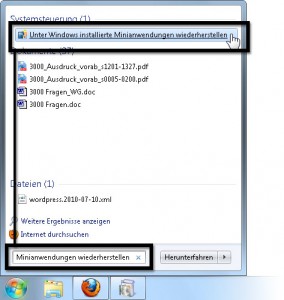 Drücken Sie die Windows-Taste, um das Startmenü zu öffnen.
Drücken Sie die Windows-Taste, um das Startmenü zu öffnen.- Tippen Sie im Suchfeld „Minianwendungen wiederherstellen“ ein.
- Oben im Suchfeld sollte dann der Punkt Unter Windows installierte Minianwendungen wiederherstellen angezeigt werden.
- Den wählen und führen Sie aus.
- Schon wird der Gadget-Auswahldialog angezeigt und alle standardmäßig installierten Minianwendungen sind darin wieder enthalten.
Na, das war doch ganz einfach, oder?






funktioniert nicht bei Vista
Vol gut weiter so
Vielen Dank! Einfacher geht´s nicht – und für jemanden wie mich, der null Ahnung hat, die Rettung…
Herzlichen Dank,ist wirklich einfach,da merkt man erst wie kompliziert da einer wie ich denkt,nochmals Danke.